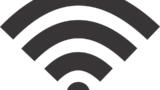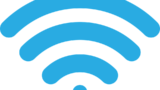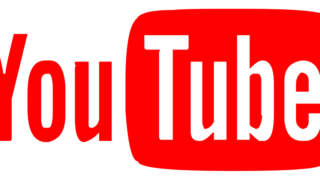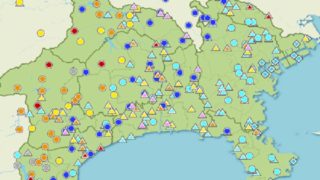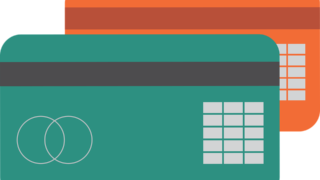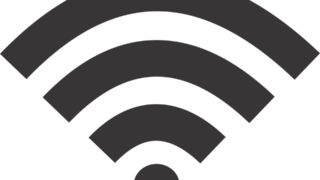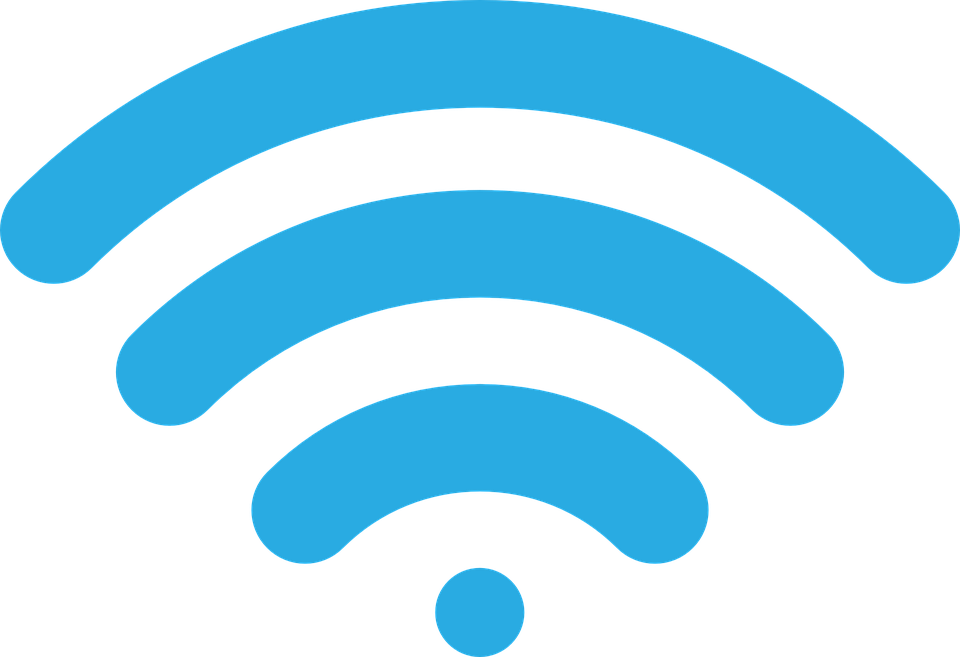はじめに
この記事はSo-netブログへ2017年4月13日に書かれたものをリライトしました。
無線LANが我が家に来てからもう3カ月になりますが、ようやく環境が安定してきましたので、備忘録として、または設定に苦労している方の参考になればと記しておきます。
購入したのは、WSR-300HPという無線LANの親機。
無線はあまり気が進まなかったけれど、息子がいつのまにか通販で購入してしまい、重い腰を上げさせられるというなにかお決まりの構図で…説明書もたいして見ずに、今あるルータ(有線)と入れ替えただけで、すぐに使えてしまったのが間違いの元。

我が家のLAN環境
まず初めに我が家のLAN環境の現状について簡単に書いておきます。
・モデム WD701CV
・旧ルータ BRL-04A という有線のタイプ
・新ルータ WSR-300HP 今回購入し設定する無線のヤツ
・ハブ
・PC数台、PS、AQUOS(テレビ)、タブレット端末やスマホなど
イメージではモデムで世界とつながり、LANの親と言っていいルータへとデータが導かれ、その親であるルータからそれぞれの子機へとデータを受け渡している状態
既存の有線ルータは4ポートしかなかったので、その下にハブをかまして、およそ10台ほどの端末がぶらさがり、それらをまかなっていました
ルーターだけを入れ替える
今回は既存ルータを無線対応のに置き換えるのだけれど、有線のポートもこの新機種にはあるので(普通ありますよね)、今あるインフラを生かしつつ、無線だけ機能が増えることになります。
すなわち、
「ルータだけの入れ替え」
を行いました。

導入前のIPアドレス
導入前のLAN環境のIPアドレスは
・モデム WD701CV 192.168.0.1 デフォルト値
・旧ルータ BRL-04A 192.168.1.1 デフォルト値
・PC 192.168.1.2
・モバイル 192.168.1.3
・PS3 192.168.1.4
といった様に、192.168.1.1(ルータ)をゲートウェイとして、こんな感じで割り振りされていました。
導入後のIPアドレス
新しいIPアドレスは
・モデム WD701CV 192.168.0.1 デフォルト値でそのまま変わらず
・新ルータ WSR-300HP 192.168.11.1
(今度はデフォルト値が、192.168.11.1)
・PC 192.168.11.2
・モバイル 192.168.11.3
・PS3 192.168.11.4
と最初は順調に割り振られていたのですが、
数日経つといつのまにか、
・新ルータ WSR-300HP 192.168.0.13
・PC 192.168.0.14
・モバイル 192.168.0.15
・PS3 192.168.0.16
のような感じで勝手に割り振りが変わってしまい、ルータはルータでなくただのブリッジ状態で…データをただ受け流すだけの考えない存在。。
通信は問題ないのですが、なにか気持ち悪い。
どうして??????
AUTOモードから、ROUTERモードに切り替える
結論から言いますと、
この WSR-300HP の背面の小さなスイッチを、
「AUTOモードから、ROUTERモードに手動で切り替えること」
でIPアドレスが勝手に変わってしまう問題は解決しました。
この機種の出荷時のスイッチの位置はAUTOモードで、たいていの人はすんなり自動でつながりますが、なにか不正を感知すると、設定上でAP(アクセスポイント)モードに強制で切り替わるようです。
(設定上のみの事 スイッチはAUTOモードだけど APモードに切り替わっている状態)
(手動のスイッチは、当然手じゃないと動きません)
この背面の手動のスイッチは、
・AUTO デフォルト ルータにもなるが、APにも成り下がる、自動で判断
・ROUTER マニア?向け ちゃんとルータとして使いたい人用
・AP アクセスポイントとしてだけ使う
となっており、悩みの原因はこのスイッチが3つの選択肢でなく2つだけと自分が思い込んでいたことで、(メーカもサポートの負荷を考えてかこの存在を目立たなくしている節を感じます)
AUTOのまま何とか他に設定で、ルータとして固定して機能させたいと試していたので、モデムのIPをいじったり、DHCPを外したり、いろいろやってみたけれど、AUTOモードだとルータとして固定させるのは出来ないように思いました。
まとめ
無線LANの設定に悩むと題にしてしまいましたが、主な内容としては
「ルータの設定に悩む」
が正しいように思います。
本来、無線LANというのはエラく設定が大変と思っていましたが、これがすぐに簡単につながってしまい、その便利さから見落とした部分でつまづき、今回は手持ちのIPやネットワークの教科書をおさらいする羽目になりました。
結局、話としては既存の有線LANを無線も使えるようにしたということで、ルータの置き換えと設定だけで、無線の事にまで話は及んでいませんが、ルータのログなどをしつこく観察しつつ、その仕組みを学んだりもしています。
新しく整って安定した環境値
さいごに、新しく整って安定した環境を記して終わります。
・モデム WD701CV 192.168.0.1 デフォルト値
・新ルータ WSR-300HP 192.168.11.1
(これがデフォルト値で 背面スイッチのみ手動でROUTERモードに切り替え)
・PC 192.168.11.2
・モバイル 192.168.11.3
・PS3 192.168.11.4
・テレビ 192.168.11.5
・スマホ 192.168.11.6
・スマホ2 192.168.11.xx ※
※IPはDHCPによる自動割り振りなので次には 192.168.11.7 が割り当て予定で
192.168.11.XXのセグメントに順繰りに割り振りとなる
・デフォルトゲートウェイ 192.168.11.1
(これもルータのデフォルト値)
この記事は2017年4月13日に書いたものをリライトしたものですが、この後NURO光を導入する事となり、早い安定した回線はもちろんのこと、モデムが不要となりハブも使わなくなりました(ONUにモデム、ルーター、Wifiすなわち無線、などの機能が一本化されてかなり便利に)
▼ テレワークに最適 早くて安い光回線はNURO光 【 しかも世界最速!!! 】
ひとこと
・無線LANを初めて使われる方
無線LANの帯域は電子レンジと重なっている可能性があるので電波の干渉にはご注意くださいませ

・LANを電源に例えてみる
誤解を恐れずにLANを電源に例えて簡単に言いますと、モデムがコンセントの差込口で、ルータは電源タップみたいなものでしょうか。ハブはさらにタコ足配線みたいな。。
モデム/ルーターの履歴
・NEC WD701CV
・PLANEX BRL-04A
・buffalo WSR-300HP(この記事)
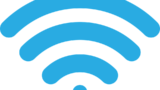
・F660T
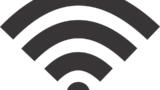
・F660A
・F660P
メーカー公式リンク
ネットとデバイスの関連記事